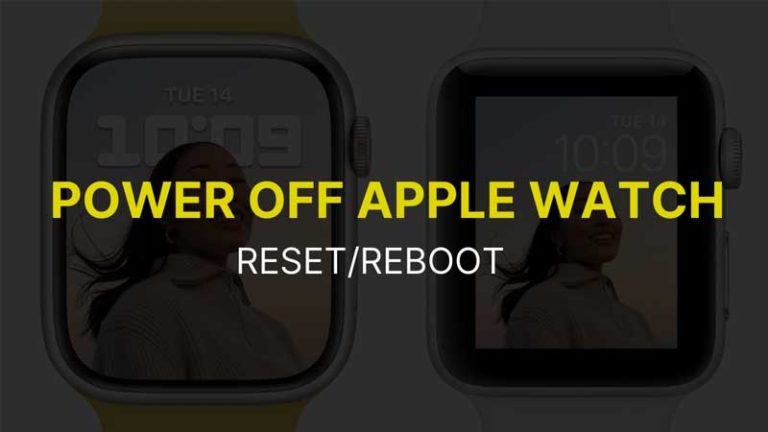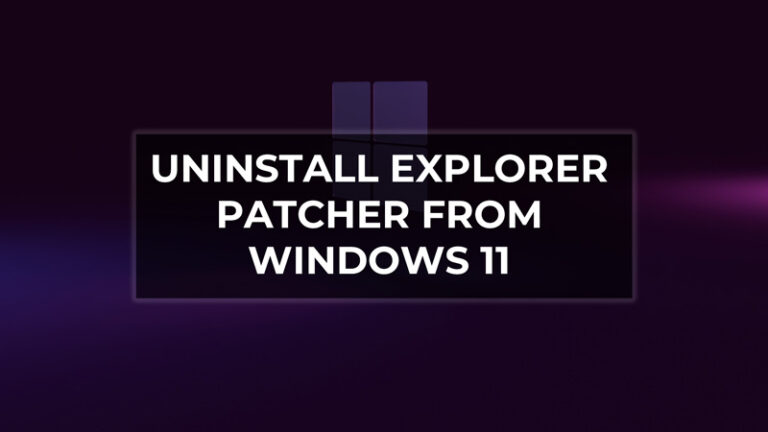Как удалить системное хранилище (2023)

Нехватка места на вашем iPhone — обычное дело. Возможно, вы пытались разгрузить неиспользуемые приложения или даже удалить их. Возможно, вы даже пытались очистить кэш-память на своем iPhone. Однако этого может быть недостаточно для увеличения места на вашем устройстве. По мере того, как ваш iPhone стареет, вы могли заметить, что системное хранилище занимает больше места. Системное хранилище содержит важные файлы журналов, которые важны для бесперебойной работы вашего устройства. Кроме того, он содержит файлы кеша, которые можно очистить. Следовательно, это руководство поможет вам удалить файлы системного хранилища на вашем iPhone.
iPhone: как удалить системное хранилище (2023)
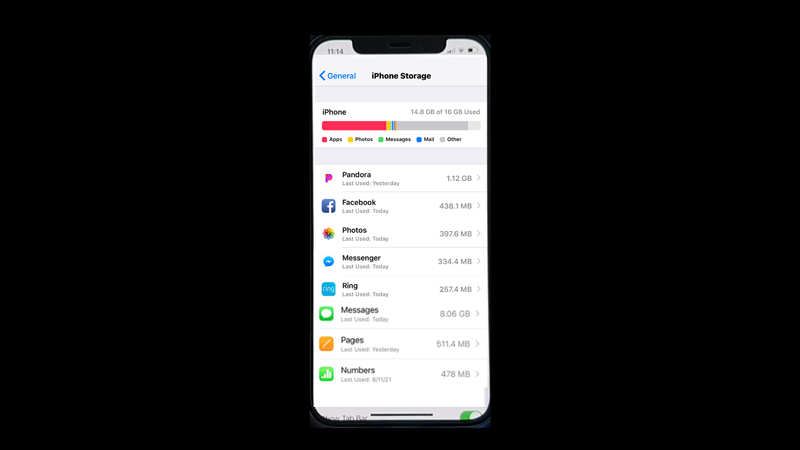
Вы не можете удалить все системное хранилище, так как некоторые важные файлы журнала для запуска определенных функций на вашем устройстве, если их удалить, могут привести к неисправности. Однако вы можете уменьшить системное хранилище на своем iPhone, выполнив следующие действия:
1. Удалите ненужные обновления
Чтобы уменьшить системное хранилище, вы можете попробовать удалить ненужные ожидающие обновления, выполнив следующие действия:
- Откройте приложение «Настройки» на своем iPhone и выберите вкладку «Общие».
- В окне «Общие настройки» коснитесь вкладки «Хранилище iPhone».
- Затем прокрутите и найдите вкладку «Обновление программного обеспечения» и нажмите на нее.
- Теперь выберите обновление и нажмите кнопку «Удалить обновление».
- Когда появится экран подтверждения, нажмите кнопку «Удалить».
2. Очистите кеш Safari, чтобы удалить системное хранилище.
Веб-браузер Safari собирает кэш-память, которая может накапливаться в вашей системной памяти. Однако вы можете легко удалить эти временные файлы, выполнив следующие действия:
- Перейдите на вкладку настроек «Хранилище iPhone», выполнив указанные выше действия:
- Прокрутите вниз и выберите вкладку «Safari» в списке приложений.
- В окне настроек хранилища Safari прокрутите вниз и коснитесь параметра «Данные веб-сайта».
- Затем в окне «Данные веб-сайта» коснитесь параметра «Удалить все данные веб-сайта».
- Если появится запрос на подтверждение, нажмите кнопку «Удалить».
3. Другие методы
- Вы можете попробовать удалить ненужные приложения с вашего устройства.
- Если вы все еще сталкиваетесь с проблемой хранения, вы можете попробовать восстановить заводские настройки вашего устройства iPhone с помощью надлежащей резервной копии.
Вот и все, как удалить системную память на iPhone. Кроме того, ознакомьтесь с другими нашими руководствами, такими как «Как освободить хранилище WhatsApp на iPhone» или «Как очистить хранилище Apple Watch Series 8».